Hostwinds Tutorials
Suchergebnisse für:
Inhaltsverzeichnis
PHP-Speicherfehler
Stichworte: WHM
Hinweis: Dieser Artikel ist für Hostwinds-Clients, die Zugriff auf WHM auf ihrem VPS, Cloud oder dedizierten Server haben.
Häufige Ursachen von PHP-Speicherfehlern
Merkengrößenfehler treten häufig auf einer Stelle auf, die mit offenen CMS-Systemen wie WordPress, Joomla, Drupal und Moodle erstellt wurden.Während es andere Faktoren geben, ist die Hauptursache, dass die Standard-Speichergrenzwert der PHP nicht genügend Speicher lässt, um die Anforderung auszuführen oder zu laden.
So beheben Sie PHP-Speicherfehler
Der effizienteste Weg, um dies zu beheben, ist, die Speichergrenze zu erhöhen, die PHP zugänglich macht.Wenn Sie den Speicher jedoch nicht auf Ihrem Plan ändern können, beheben Sie den Fehler mit den unten angegebenen Schritten.
Eine Notiz für freigegebene Hosting-Services und Hostwinds-Clients mit WordPress: Die WP-Config-Datei kann die verfügbare Speichermenge einschränken, da es möglicherweise weniger zuzutreten als das Zerlegen von PHP.Sie können den Betrag des Memory WordPress erhöhen, der in dieser Datei ermöglicht, der Betrag in der Datei php.ini ermittelt jedoch den maximal zulässigen Betrag.
Wenn Sie sich mit PHP wohl fühlen, ist es möglich, die Speichergrenze programmgesteuert in Ihrem Code zu erhöhen.Sie geben PHP zusätzlichen Speicher an, wenn ein Code-Titel anstelle eines Sitewide-Anstiegs für jeden PHP-Prozess aufgerufen wird.
\ <? PHP
ini_set ('memory_limit', '1024m');// oder Sie könnten 1g verwenden
Wenn der Fehler behoben ist, indem der Speichergrenze erhöht wird und der Code jetzt funktioniert, müssen Sie weiter fortfahren und den Speicherverbrauch Ihrer Website weiter verringern.Nachfolgend werden empfohlene Schritte, die Sie annehmen können.Beachten Sie, dass, während Sie nicht alle von ihnen tun müssen, es Ihnen immer dabei hilft, Ihre Website zukunftsweisbar zu gestalten:
- Deaktivieren Sie PHP-Erweiterungen, die Sie nicht verwenden und nicht benötigen.
- Aktualisieren Sie Ihren PHP auf die neueste Version.PHP wird konsequent aktualisiert, und jede Version ist bekannt, um viel weniger Speicher als seine vorherigen Releases zu verwenden.
- Lesen Sie beim Lesen von Dateien diese Zeilen-by-line, anstatt die vollständige Datei in den Speicher zu lesen.Sie können benutzen Fangs und SPLFILEOBJECT :: FGETS. Dazu hat php.net eine robuste Dokumentation, um Ihnen auf dem Weg zu helfen.
- Hören Sie auf, große Datensätze in ein Array zu laden, und versuchen Sie, kleinere Teilmengen des Datensatzes zu verarbeiten.Wenn Sie müssen, können Sie die Daten in einer Datenbank anhalten.
- Überprüfen Sie die Versionen aller von Ihnen verwendeten Drittbibliotheken, da Updates dieser Bibliotheken normalerweise weniger Speicherbedienung dauern.
- Aktualisieren Sie alle PHP-Erweiterungen mit möglichen Speicherlecks oder löschen Sie sie, wenn Sie sie nicht verwenden.
- Wenn der Line-by-line-Lesen aufgrund der Dateigröße nicht möglich ist, können Sie die Datei in viele kleinere Dateien brechen und diese einzeln verarbeiten.
- Für den Höhepunkt des Codes, der Probleme verursacht, enthalten nichtet-Variablen, die große Datenmengen enthalten, die später nicht im Code benötigt werden.
Außerdem können Sie sicherstellen, dass PHP-Anwendungen ihnen genügend Speicher aufweisen.Wenn es zu niedrig ist, führt dies zu einem tödlichen Fehler.
Erhöhen Sie meinen PHP-Speicher
Alternativ sind hier die Schritte, die Sie annehmen können, um die Speichergrenze zu erhöhen.Bitte beachten Sie, dass Sie, wenn Sie sich auf einem gemeinsam genutzten Hosting-Plan befinden, Ihren Dienst aktualisieren müssen.
Schritt 1: Melden Sie sich bei WHM für den Server an, den Sie ein Upgrade verwenden.Beachten Sie, dass Sie Details finden, um sich in der Whm in der Begrüßungs-E-Mail beim Kauf anzumelden.
Schritt 2: Gehen Sie zum PHP-Konfigurations-Editor.
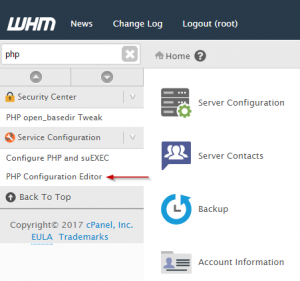
Schritt 3: Bearbeiten Sie die Variable "Memory_limit" auf die gewünschte Größe.
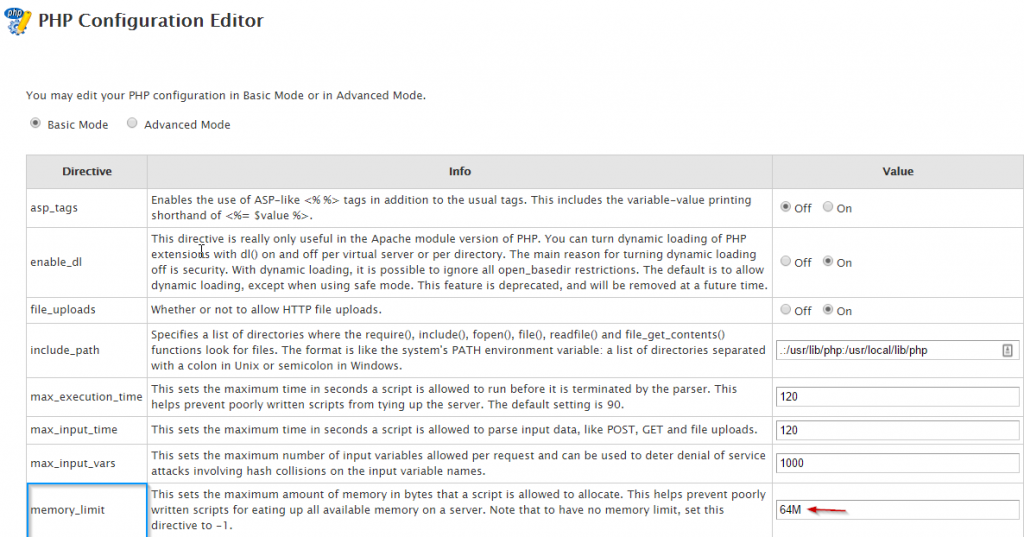
Schritt 4: Speichern Sie Ihre Änderungen.
Während dies möglicherweise eine Weile helfen kann, werden die Fehler wahrscheinlich zurückkehren.Wenn Sie diesen Fehler erhalten, gibt es eine hohe Wahrscheinlichkeit, dass Ihr Code zugeschnitten und optimiert werden muss.
HINWEIS Für freigegebene Hosting-Dienste und Hostwinds-Clients mit WordPress: Die Datei der WP-Config kann möglicherweise den verfügbaren Speicherplatz einschränken, da er möglicherweise weniger liefern kann als das, was PHP zuordnet ist.Sie können den Betrag des Memory WordPress erhöhen, der in dieser Datei ermöglicht, der Betrag in der Datei php.ini ermittelt jedoch den maximal zulässigen Betrag.
Beispiel: Wenn PHP nur 128 MB und Sie die WP-Config-Datei ändern, um 512 MB zuzulassen, erhalten Sie nur 128 MB.PHP kann jedoch mehr als die WP-Config-Datei ermöglichen, wodurch der Betrag in der WP-CONF-Konfiguration erhöht wird, wenn dies der Fall ist.Wenn Sie Ihr Konto auf einen VPS oder dedizierten Server aktualisiert haben, können Sie diese Einstellung vollständig steuern.
Geschrieben von Hostwinds Team / Dezember 13, 2016
